Keela kohandatud kogemused Windows 10-s
The Kohandatud kogemused privaatsusseade on saadaval opsüsteemis Windows 10 alates järgust 15019. See on vaikimisi lubatud. Kui see on lubatud, kasutab Microsoft diagnostikaandmeid, et pakkuda isikupärastatud soovitusi, näpunäiteid ja pakkumisi, et kohandada Windowsi kasutaja vajadustega ja muuta see nende jaoks paremaks. Kui te ei ole vaikeseadetega rahul, saate selle keelata, nagu allpool selgitatud.

Windows 10 käimasoleva arenduse käigus tutvustas Microsoft OS-is uusi privaatsusvalikuid. Ettevõte on püüdnud muuta privaatsuspoliitika lõppkasutaja jaoks läbipaistvamaks ja selgesõnaliselt näidata, milliseid andmeid kogutakse. Uuele kasutajakontole sisse logides või OS-i installides saate kiiresti üle vaadata olulised privaatsusseaded, nagu reklaamid, diagnostika, asukoht ja kohandatud kogemused. Spetsiaalne jaotis „Lisateave” selgitab, kuidas kogutud asukohta, kõnetuvastust, diagnostikat, kohandatud kogemusi ja reklaamiandmeid kasutatakse.
Reklaam
Kohandatud kogemuste keelamiseks Windowsi installimise ajal
- Windows 10 puhta installimise ajal jätkake, kuni näete Valige oma seadme privaatsusseaded lehel.
- Lülitage välja Kohandatud kogemused privaatsusvalik (vt ekraanipilti).
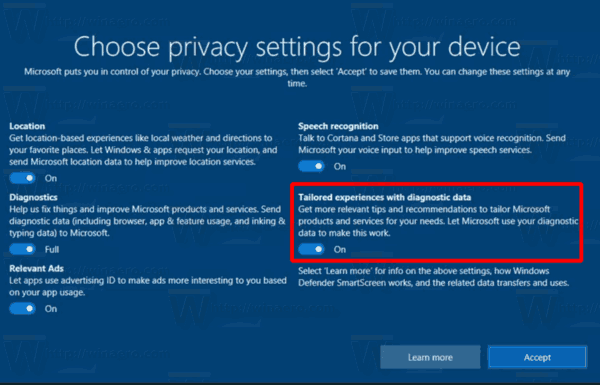
Pärast Windows 10 installimist saab valikut muuta koos kas Seaded või registri näpunäide.
Kohandatud kogemuste keelamiseks Windows 10 sätetes
- Ava Seadete rakendus.
- Minema Privaatsus > Diagnostika ja tagasiside.
- Paremal kerige alla jaotiseni Kohandatud kogemused osa.
- Keela valik "Laske Microsoftil pakkuda teie valitud diagnostikaandmete seadete abil kohandatud kogemusi asjakohaste näpunäidete ja soovitustega".
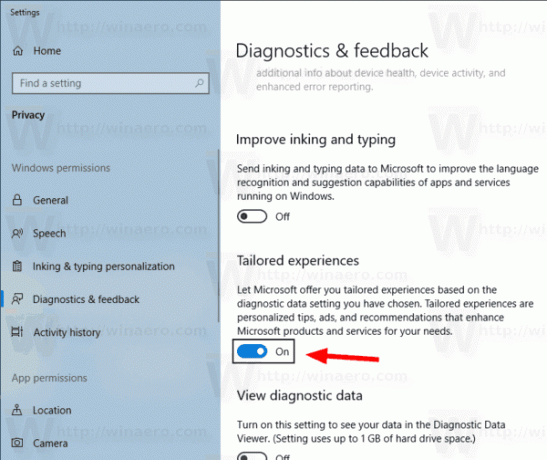
Lõpuks saate funktsiooni keelamiseks rakendada registri näpunäiteid.
Kohandatud kogemuste keelamiseks registri näpunäidetega,
- Ava Registriredaktori rakendus.
- Minge järgmisele registrivõtmele.
HKEY_CURRENT_USER\Software\Microsoft\Windows\CurrentVersion\Privacy
Vaadake, kuidas avada registrivõti ühe klõpsuga.
- Paremal muutke või looge uus 32-bitine DWORD-väärtus Kohandatud kogemused, mille diagnostikaandmed on lubatud.
Märkus. Isegi kui olete töötab 64-bitine Windows peate ikkagi looma 32-bitise DWORD-väärtuse.
Funktsiooni keelamiseks määrake selle väärtuseks 0. Väärtuse andmed 1 võimaldavad seda.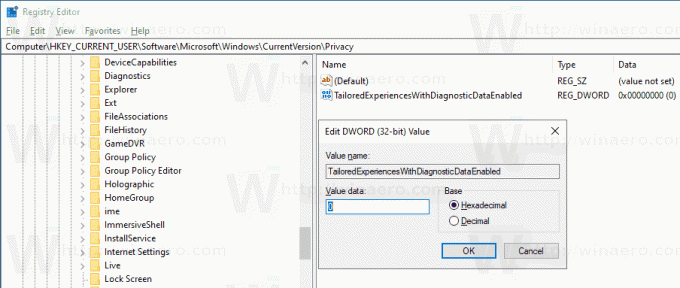
- Registri näpunäidetega tehtud muudatuste jõustumiseks peate seda tegema Logi välja ja logige sisse oma kasutajakontole.
Aja säästmiseks saate alla laadida järgmised kasutusvalmis registrifailid.
Laadige alla registrifailid
See on kõik.
Seotud artiklid.
- Keelake privaatsusseadete kogemus Windows 10 sisselogimisel
- Rakenduste automaatsete failide allalaadimise blokeerimine või deblokeerimine operatsioonisüsteemis Windows 10
- Keelake Windows 10 asjakohaste reklaamide jaoks reklaami ID
- Keelake tindi ja tippimise isikupärastamise täiustamine Windows 10-s
- Keelake rakenduste juurdepääs sõnumivahetusele Windows 10-s
- Keelake rakenduste juurdepääs meilidele Windows 10-s
- Keelake rakenduste juurdepääs kõneajaloole Windows 10-s
- Keelake rakenduste juurdepääs kontaktidele Windows 10-s
- Keela rakenduste juurdepääs asukohale Windows 10-s
- Keelake rakenduste juurdepääs failisüsteemile Windows 10-s
- Keelake rakenduste juurdepääs kontoteabele Windows 10-s
- Keelake rakenduste juurdepääs kalendrile Windows 10-s
- Keelake rakenduste juurdepääs mikrofonile opsüsteemis Windows 10
- Hallake rakenduste juurdepääsu dokumentidele, piltidele ja videotele operatsioonisüsteemis Windows 10


